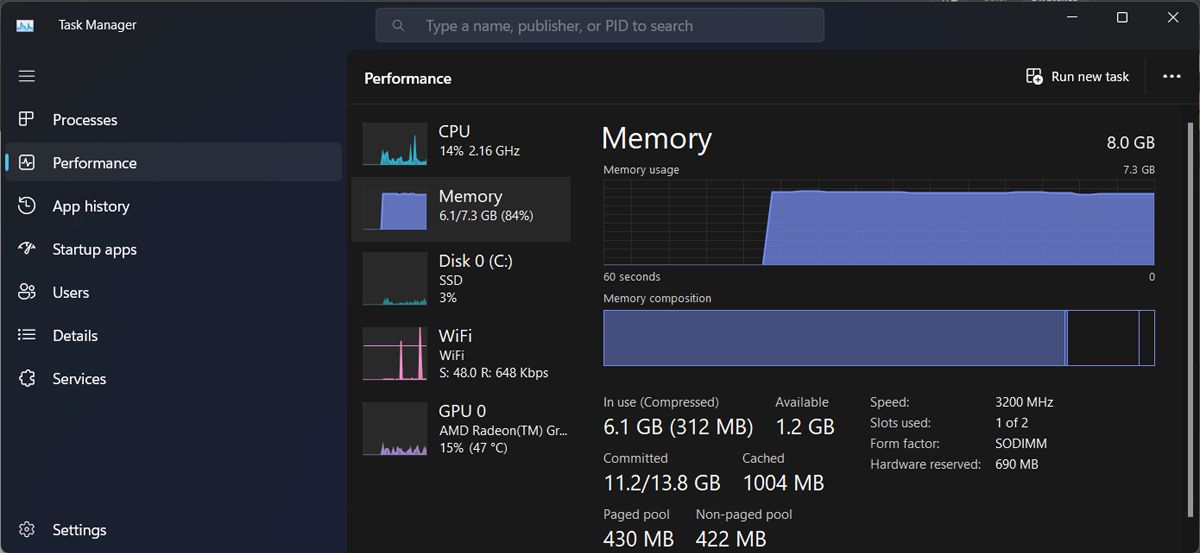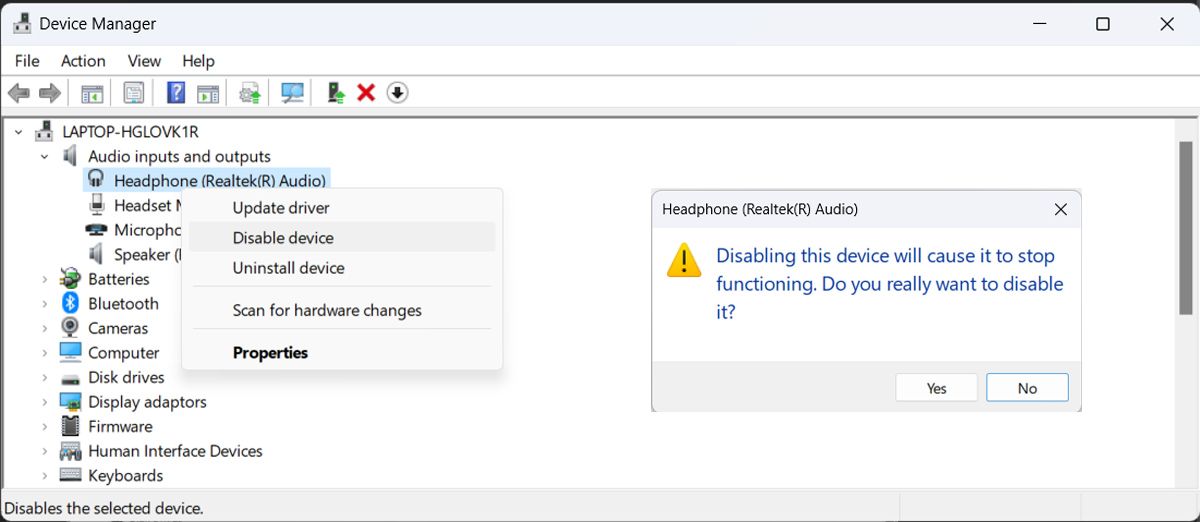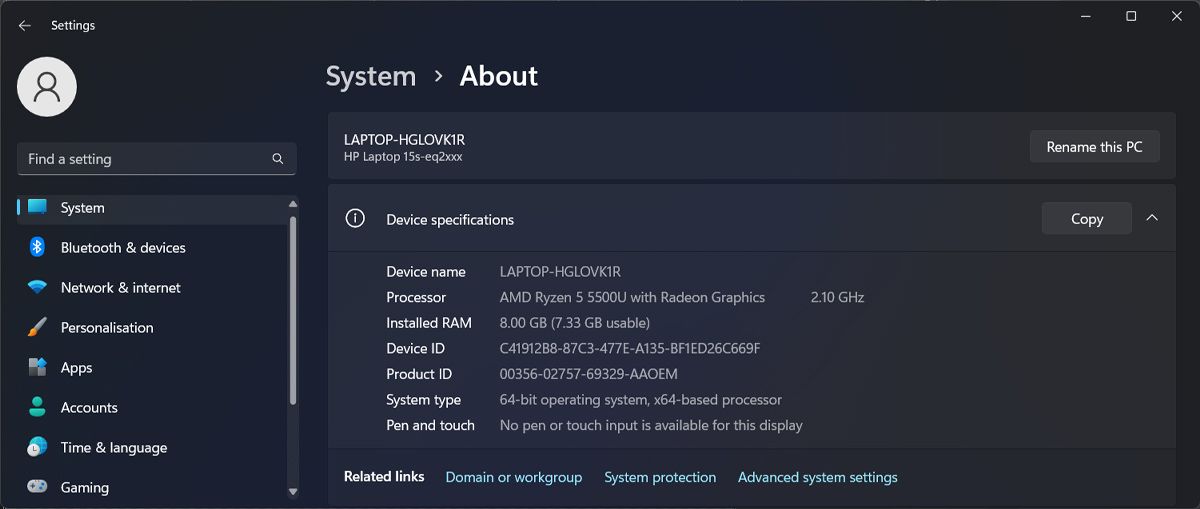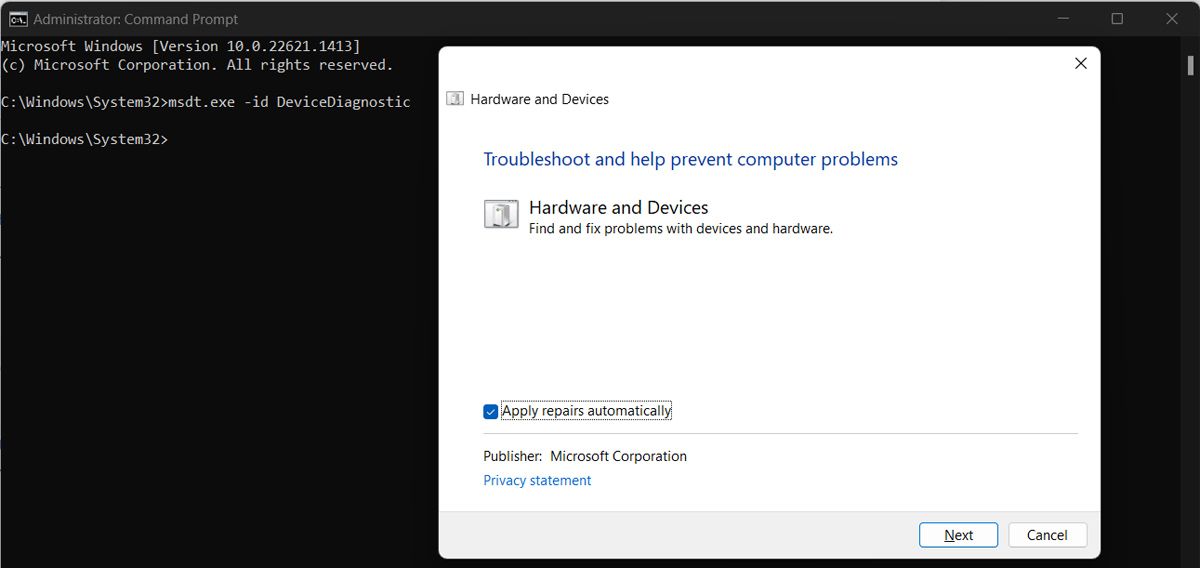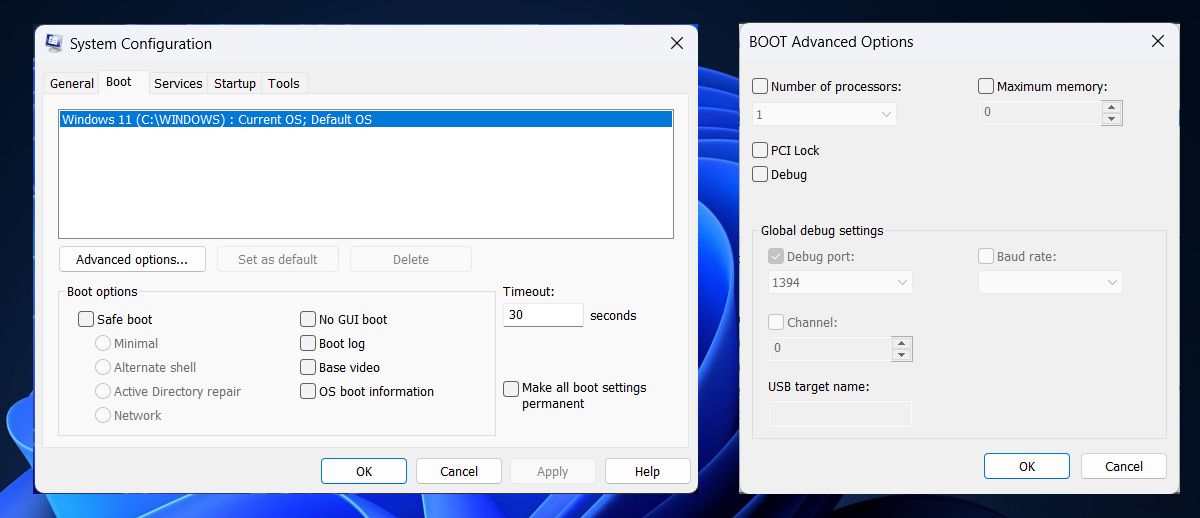Il ne fait aucun doute que lorsqu’il s’agit des performances d’un ordinateur, l’un des rôles les plus importants est joué par la mémoire vive (ou RAM). Cependant, Windows ne peut pas utiliser la quantité de mémoire vive mentionnée dans les spécifications de votre ordinateur. En effet, une partie de cette mémoire est « réservée » par votre système.
Qu’est-ce que la mémoire réservée au matériel ? Pouvez-vous vérifier la quantité de mémoire réservée sur votre ordinateur et en modifier la valeur ?
Qu’est-ce que la mémoire réservée au matériel ?
Windows enregistre une partie de la mémoire vive disponible, afin que les composants matériels disposent de suffisamment de ressources pour fonctionner correctement. C’est ce qu’on appelle la mémoire réservée au matériel, et Windows l’alloue à des périphériques matériels tels que l’adaptateur réseau, les périphériques Bluetooth, la carte son et le GPU, parmi d’autres périphériques matériels.
Windows s’assure ainsi que ces composants fonctionnent comme prévu lorsque vous en avez besoin.
Comment vérifier la mémoire réservée au matériel
Windows permet de vérifier facilement la quantité de mémoire réservée au matériel. Appuyez sur Ctrl + Shift + Esc pour ouvrir le Gestionnaire des tâches. Ouvrez le menu Performance et sélectionnez Mémoire. Vérifier la valeur à côté de Matériel réservé.
Comment la mémoire réservée au matériel de votre PC influe sur les performances
Si votre système alloue une trop grande partie de la mémoire vive à la mémoire matérielle réservée, les performances de votre ordinateur s’en ressentiront. Surtout si vous n’avez pas beaucoup de mémoire vive au départ.
En outre, certains composants matériels, tels que les processeurs graphiques haut de gamme ou les cartes son, ont besoin de plus de mémoire pour gérer les tâches qui leur sont assignées. En outre, Windows utilise de la mémoire réservée pour stocker les pilotes des périphériques, même si vous ne les utilisez pas souvent.
Si Windows réserve une trop grande partie de votre mémoire vive, vous risquez d’être confronté à des temps de démarrage plus longs, voire à un plantage ou à un blocage de Windows, car il ne dispose pas de suffisamment de ressources pour assurer le fonctionnement de tous les processus.
Comment ajuster la mémoire réservée au matériel sous Windows
En général, la valeur de la mémoire réservée au matériel doit être de quelques centaines de mégaoctets. La version 32 bits de Windows peut réserver jusqu’à 3,5 Go de mémoire vive, tandis que le système 64 bits a généralement besoin d’environ 1 Go. Si la valeur est de l’ordre de quelques Go, voire plus, vous devrez l’ajuster. Heureusement, Windows propose plusieurs façons de le faire.
1. Mettez à jour vos pilotes
Les pilotes d’ordinateur obsolètes ou corrompus augmentent la quantité de mémoire que Windows réserve pour assurer le bon fonctionnement de vos périphériques matériels. La mise à jour des pilotes, en particulier des pilotes de GPU, peut aider Windows à réduire la quantité de mémoire réservée.
En outre, il peut être utile de désactiver les pilotes des périphériques que vous n’utilisez plus, car Windows continuera à les gérer. Lancez le Gestionnaire de périphériques, parcourez la liste, puis localisez les pilotes inutiles. Cliquez dessus et sélectionnez Désactiver le périphérique.
Lorsque vous désactivez des périphériques, assurez-vous que vous n’en avez plus besoin, car vous pourriez causer des problèmes dans votre système.
2. Installer Windows 64 bits
Il existe quelques différences entre les versions 32 bits et 64 bits de Windows, notamment en ce qui concerne la quantité de mémoire réservée au matériel. Comme nous l’avons mentionné, Windows 64 bits attribue moins de RAM à la mémoire réservée au matériel. La mise à jour de la version 32 bits vers la version 64 bits de Windows devrait donc réduire la quantité de mémoire réservée.
Si vous n’êtes pas sûr de la version que vous utilisez actuellement, appuyez sur Touche Windows + I pour ouvrir le menu Paramètres. Dans ce menu, allez dans Système, faites défiler jusqu’au bas de la page et cliquez sur À propos de. Vérifier la valeur à côté de Type de système pour vérifier si votre système est de type 32 ou 64 bits.
3. Définir un GPU préféré
Il est possible que votre ordinateur soit équipé de deux GPU et que l’un d’entre eux soit plus performant pour les tâches graphiques intensives. Au lieu d’utiliser la carte graphique intégrée pour traiter les tâches complexes, vous devriez choisir un GPU préféré pour les jeux ou les logiciels d’édition afin de réduire la mémoire réservée par Windows.
4. Exécuter le programme de dépannage du matériel et des périphériques
Si l’un de vos périphériques connectés ne fonctionne pas correctement, il se peut que Windows réserve une plus grande partie de votre mémoire système. Pour résoudre ce problème, vous devez exécuter le programme de dépannage Matériel et périphériques de Windows. Voici comment procéder :
- Lancez l’Invite de commande avec les droits d’administrateur.
- Tapez msdt.exe -id DeviceDiagnostic et appuyez sur Entrer.
- Dans la fenêtre Matériel et périphériques, cliquez sur Avancéet vérifiez le Appliquer les réparations automatiquement option.
- Cliquez Suivant pour lancer le processus.
4. Modifier la configuration de votre système
En général, Windows est le seul à décider de la quantité de mémoire système qu’il réserve. Cependant, vous pouvez contrôler la quantité maximale de mémoire réservée par le biais de la Configuration du système. Voici comment procéder :
- Appuyez sur Win + R pour faire apparaître une boîte d’exécution.
- Type msconfig et appuyez sur Entrer.
- Dans la fenêtre Configuration du système, ouvrez la fenêtre Boot tab.
- Cliquez Options avancées.
- Vérifier Mémoire maximale et modifiez la valeur.
- Cliquez sur OK.
Gardez à l’esprit que cela aura un impact direct sur la quantité de mémoire que Windows réserve pour assurer le bon fonctionnement de votre système. Ne fixez pas une valeur trop basse pour vous assurer que Windows dispose de suffisamment de ressources.
5. Restaurer les paramètres par défaut du BIOS
Vous pouvez utiliser votre ordinateur pendant des années sans penser au BIOS. Pourtant, il joue un rôle important dans la stabilité de votre ordinateur. Si vous remarquez que votre système affecte trop de ressources à la mémoire réservée au matériel, le problème peut être causé par des paramètres BIOS incorrects. Dans ce cas, le rétablissement des paramètres par défaut devrait résoudre le problème.
Tout d’abord, appuyez sur Del ou F2 pour entrer dans le BIOS pendant l’écran de démarrage de Windows. En bas de la page, cliquez sur Load Defaults (ou Restore Settings) et confirmez l’action. Quittez ensuite le BIOS, redémarrez votre ordinateur et vérifiez la valeur de la mémoire réservée au matériel.
Si vous ne pouvez pas accéder au BIOS pendant l’écran de démarrage, vous pouvez essayer d’autres méthodes pour entrer dans le BIOS et le réinitialiser.
Gérer la mémoire réservée au matériel sous Windows
Nous espérons que notre guide vous a permis d’en savoir plus sur la mémoire réservée au matériel de votre ordinateur. En réalité, il se peut que vous n’y pensiez même pas jusqu’à ce que cela ait un impact négatif sur les performances de votre système, mais si cela se produit, les conseils ci-dessus devraient vous aider à gérer la situation.
Mais il y a tellement d’astuces système que vous pouvez utiliser pour éviter que Windows ne prenne trop de vos ressources. Si vous cherchez une solution permanente, vous devrez peut-être mettre à niveau le matériel de votre ordinateur.